การ์ด SD เป็นดิสก์จัดเก็บข้อมูลขนาดเล็กที่มีการพกพาระดับสูงดังนั้นจึงมักใช้ในการจัดเก็บและส่งข้อมูลเช่น เอกสาร รูปภาพ วีดิโอ และไฟล์อื่นๆ.
แต่บางครั้ง คุณอาจลบไฟล์ออกจากการ์ด SD หรือไฟล์เหล่านั้นหายไปและไม่สามารถเข้าถึงได้ และคุณไม่มีข้อมูลสำรองสิ่งนี้น่าหงุดหงิดมากและบางครั้งอาจทำให้เกิดปัญหาใหญ่ได้
แต่ความหวังทั้งหมดจะไม่สูญหายคุณทำได้ใช้วิธีการที่เหมาะสมและเครื่องมือที่เชื่อถือได้กู้คืนไฟล์ที่ถูกลบจากการ์ด SDเราจะครอบคลุมในภายหลัง
แต่ก่อนอื่นเรามาดูกันดีกว่าสาเหตุของการสูญเสียข้อมูลในการ์ด SD และวิธีจัดการกับมันในภายหลัง.
เนื้อหา
สาเหตุทั่วไปของการสูญเสียข้อมูลในการ์ด SD
อุปกรณ์จัดเก็บข้อมูลทั้งหมด รวมถึงการ์ด SD มีแนวโน้มที่จะสูญเสียข้อมูลในการดึงข้อมูลที่สูญหาย การระบุสาเหตุของการสูญหายของข้อมูลเป็นสิ่งสำคัญและดำเนินการตามความเหมาะสมต่อไปนี้เป็นสาเหตุทั่วไป
- การโจมตีด้วยไวรัสและมัลแวร์สามารถลบไฟล์และโฟลเดอร์อย่างลับๆ
- บังเอิญลบไฟล์จากการ์ด SD
- หากการ์ด SD ของคุณเสียหาย ไดเรกทอรีจะไม่สามารถอ่านได้และจะแสดงเฉพาะข้อความแสดงข้อผิดพลาด
- การฟอร์แมตการ์ด SD โดยไม่ได้ตั้งใจเป็นอีกสาเหตุหนึ่งที่ทำให้ข้อมูลสูญหายได้ง่าย
- ปัญหาฮาร์ดแวร์ (เช่น ฮาร์ดไดรฟ์ล้มเหลว) อาจทำให้ข้อมูลเสียหายได้ในกรณีนี้ จะแสดงข้อความแสดงข้อผิดพลาด "Access Denied" ทำให้ไม่สามารถเข้าถึงข้อมูล SD ได้
- ความเสียหายทางกายภาพ เช่น ความเสียหาย SD ความเสียหายจากน้ำ แกนหมุนติดขัด ฯลฯ
หากไม่สามารถเข้าถึงไฟล์ได้ แต่การ์ด SD ใช้งานได้ คุณสามารถกู้คืนข้อมูลได้อย่างง่ายดายโดยใช้วิธีการที่อธิบายไว้ด้านล่างอย่างไรก็ตาม หากการ์ดได้รับความเสียหายทางกายภาพ จำเป็นต้องมีช่างเทคนิคในการกู้คืนข้อมูลที่สูญหาย
วิธีเพิ่มโอกาสในการกู้คืนข้อมูล SD
ในขณะเดียวกัน โปรดระลึกไว้เสมอว่าเพื่อเพิ่มโอกาสในการกู้คืนหลังจากข้อมูลสูญหาย
- อย่าจัดเก็บข้อมูลใหม่ใด ๆ ในการ์ด SD จนกว่าคุณจะกู้คืนไฟล์ที่สูญหาย เนื่องจากจะเป็นการลบแคชอย่างถาวร
- ปิดอุปกรณ์และนำการ์ด SD ออกจากอุปกรณ์เพื่อหลีกเลี่ยงการเขียนทับข้อมูลที่สูญหาย
- ตรวจสอบว่าไม่ได้ฟอร์แมตการ์ด SD แม้ว่าคุณจะได้รับแจ้งให้ดำเนินการเนื่องจากระบบไฟล์เสียหาย
AnyRecover – ซอฟต์แวร์กู้คืนข้อมูลการ์ด SD ที่ดีที่สุด
เมื่อต้องเผชิญกับสถานการณ์การสูญหายของข้อมูล SD ที่น่าผิดหวัง คุณควรใช้บริการของซอฟต์แวร์กู้คืนข้อมูลที่ดีที่สุดที่มีอินเทอร์เฟซผู้ใช้ที่ใช้งานง่ายและอัตราการกู้คืนสูงเพื่อใช้งานการ์ด SD อย่างมีประสิทธิภาพและที่สำคัญที่สุดคือใช้งานง่ายมาก
AnyRecover มีคุณสมบัติทั้งหมดที่กล่าวข้างต้น ทำให้เหมาะสำหรับการกู้คืนข้อมูลมันมีมากขึ้นที่จะนำเสนอ
คุณสมบัติที่สำคัญของ AnyRecover
ได้รับความไว้วางใจจากผู้ใช้มากกว่า 500,000 ราย此เครื่องมือการกู้คืนการ์ด SDทั้งหมดด้วยเหตุผลที่ดีมันเข้ากันได้กับ macOS 10.9 ถึง macOS Big Sur 11 ล่าสุดและ Windows 10/8.1/8/7/XPนอกจากนี้ยังปลอดภัย 100% ในการใช้งานและปกป้องความเป็นส่วนตัวของข้อมูลของคุณ
คุณจะทึ่งกับความสามารถของ AnyRecover
- AnyRecover จะกู้คืนข้อมูลที่สูญหายในสื่อบันทึกข้อมูลประเภทใดก็ได้ รวมถึงแฟลชไดรฟ์ การ์ด SD การ์ดหน่วยความจำ ฮาร์ดไดรฟ์ภายนอกและภายใน เป็นต้น
- กู้คืนรูปแบบต่างๆ มากกว่า 1000 รูปแบบ เช่น ไฟล์เสียง ไฟล์ zip รูปภาพ เอกสารสำนักงาน วิดีโอ ฯลฯ
- มันสามารถกู้คืนข้อมูลจากการ์ด SD ที่ฟอร์แมตแล้ว พาร์ติชั่นที่หายไป ถังรีไซเคิลที่ว่างเปล่า คอมพิวเตอร์ขัดข้อง และสถานการณ์การสูญหายของข้อมูลที่สำคัญอื่น ๆ อีกมากมาย
วิธีการกู้คืนข้อมูลการ์ด SD โดยใช้ AnyRecover
คุณไม่จำเป็นต้องตื่นตระหนกเมื่อข้อมูล SD สูญหายAnyRecover สามารถกู้คืนไฟล์ที่ถูกลบจากการ์ด SD ได้อย่างง่ายดายและมีประสิทธิภาพใน 1-2-3 ขั้นตอนดังที่แสดงด้านล่าง
ดาวน์โหลด AnyRecover และติดตั้ง
คุณจะได้รับ AnyRecover เวอร์ชัน Windows และ Macเพียงดาวน์โหลดจากเว็บไซต์อย่างเป็นทางการและทำตามคำแนะนำเพื่อติดตั้ง ใช้เวลาเพียงไม่กี่นาที
เลือกตำแหน่งเพื่อค้นหาข้อมูล
จากนั้น คุณต้องเลือกตำแหน่งเพื่อเริ่มค้นหาข้อมูล SD ที่สูญหายเชื่อมต่อการ์ด SD กับคอมพิวเตอร์ จากนั้นใน "อุปกรณ์ถอดภายนอก"มาตราเลือกได้ที่จากนั้นคลิก"开始"ปุ่ม.โปรแกรมจะเริ่มสแกนหาไฟล์ SD ที่สูญหาย
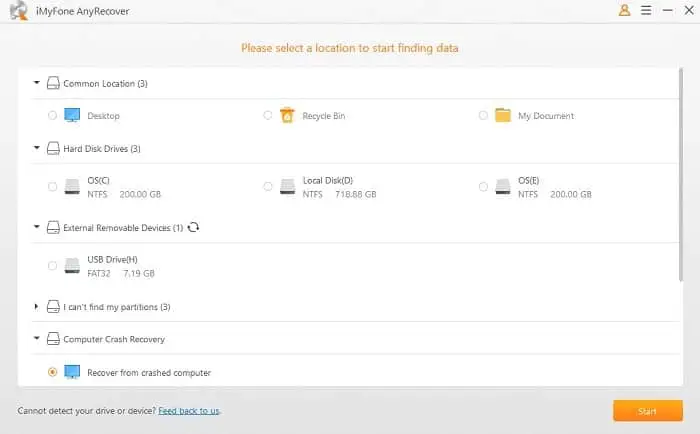
สแกนการ์ด SD
AnyRecover จะเริ่มการสแกนการ์ด SD แบบเต็มระยะเวลาการสแกนจะขึ้นอยู่กับจำนวนไฟล์ในการ์ด SDเมื่อเสร็จแล้ว ไฟล์ที่กู้คืนทั้งหมดจะพร้อมใช้งานในประเภทไฟล์ดั้งเดิมง่ายต่อการจัดระเบียบไฟล์ก่อนที่จะกู้คืน
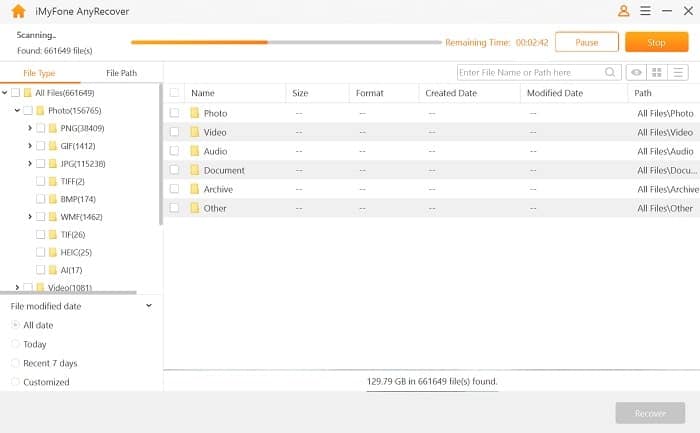
ดูตัวอย่างและกู้คืนไฟล์
หลังจากขั้นตอนการสแกนเสร็จสิ้น คุณสามารถดูตัวอย่างไฟล์ได้โดยการดับเบิลคลิกก่อนที่จะกู้คืนคลิกช่องทำเครื่องหมายเล็กๆ สำหรับแต่ละไฟล์ที่คุณต้องการกู้คืนเมื่อได้รับการยืนยัน คลิก "คืนค่า"ปุ่ม.จากนั้นบันทึกไฟล์ที่กู้คืนไปยังคอมพิวเตอร์ของคุณคุณยังสามารถใช้อุปกรณ์ภายนอกอื่นๆ เพื่อบันทึกไฟล์ได้
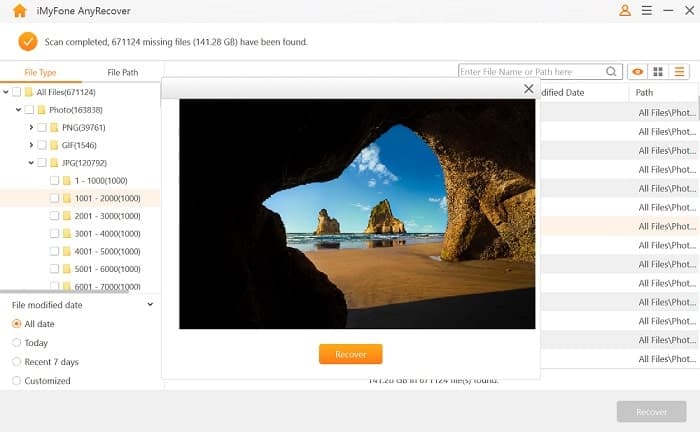
เคล็ดลับในการป้องกันข้อมูล SD การ์ดสูญหาย
หลายๆ สถานการณ์ทำให้ข้อมูล SD สูญหายดังนั้นจึงเป็นสิ่งสำคัญที่จะต้องทราบวิธีหลีกเลี่ยงการสูญเสียในอนาคต
- หลีกเลี่ยงการรีเซ็ตอุปกรณ์เป็นการตั้งค่าจากโรงงาน เนื่องจากอาจล้างข้อมูลจากการ์ด SD
- สำรองข้อมูลของคุณให้เป็นนิสัย เพื่อที่ว่าเมื่อข้อมูลสูญหายจากการ์ด SD คุณสามารถรับสำเนาจากข้อมูลสำรองได้
- ตรวจสอบให้แน่ใจว่าการ์ด SD ไม่ได้รับผลกระทบจากความเสียหายภายนอกและทางกายภาพ เช่น การแตกหัก
- หลีกเลี่ยงการขัดจังหวะกระบวนการถ่ายโอนข้อมูลใดๆเพียงรอให้การถ่ายโอนเสร็จสิ้น จากนั้นนำการ์ด SD ออก
- ตรวจสอบให้แน่ใจว่าได้นำการ์ด SD ออกอย่างถูกต้องโดย "Safe Removal" เพื่อหลีกเลี่ยงความเสียหายของข้อมูล
- จำไว้ว่าการ์ด SD นั้นปลอดภัยจากไวรัสดังนั้นอย่าลืมสแกนเพื่อลบมัลแวร์เพื่อความปลอดภัย
ข้อสรุป
ไฟล์ที่สูญหายจากการ์ด SD เป็นปัญหาอย่างมากโดยเฉพาะเมื่อคุณเก็บข้อมูลสำคัญไว้มากมายอย่างไรก็ตาม ตอนนี้คุณสามารถผ่านน่าเชื่อถือที่สุดเครื่องมือการกู้คืน AnyRecover ด้วยตัวเองกู้คืนไฟล์ที่ถูกลบจากการ์ด SD ได้อย่างรวดเร็ว.ข้อมูลที่สูญหายทั้งหมดจะถูกกู้คืนด้วยขั้นตอนง่ายๆ เพียงไม่กี่ขั้นตอนและอย่าลืมสำรองข้อมูลสำคัญของคุณเสมอ!
โปรดอ่านด้วย:
- วิธีลบการป้องกันการเขียนสำหรับ usb และ sd card 2020 (เปิดในแท็บเบราว์เซอร์ใหม่)
- ซอฟต์แวร์ฟรีเพื่อกู้คืนรูปภาพที่ถูกลบจากการ์ด SD (เปิดในแท็บเบราว์เซอร์ใหม่)
- 10 เหตุผลที่คอมพิวเตอร์ Windows 9 ของคุณทำงานช้าและจะเพิ่มความเร็วได้อย่างไร?
- วิธีแก้ไข Windows 10 ที่ไม่รู้จักโทรศัพท์ Android

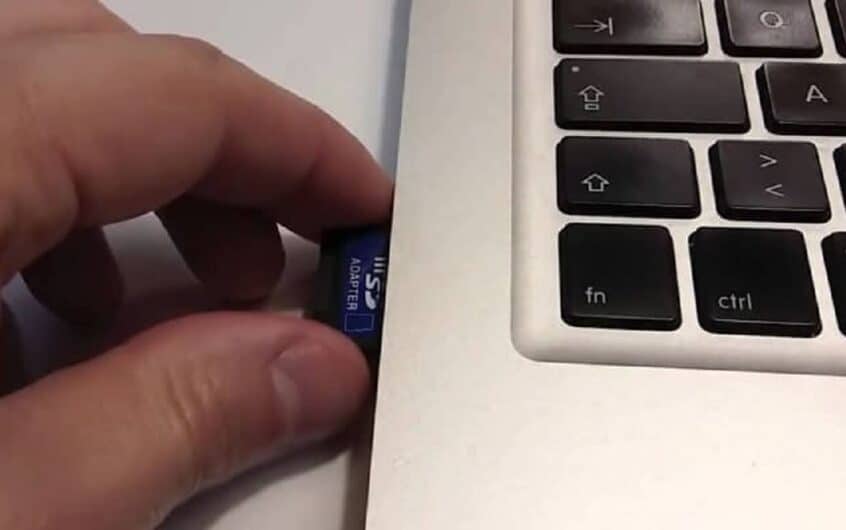
![[แก้ไข] Microsoft Store ไม่สามารถดาวน์โหลดแอปและเกม](https://oktechmasters.org/wp-content/uploads/2022/03/30606-Fix-Cant-Download-from-Microsoft-Store.jpg)
![[แก้ไขแล้ว] Microsoft Store ไม่สามารถดาวน์โหลดและติดตั้งแอพได้](https://oktechmasters.org/wp-content/uploads/2022/03/30555-Fix-Microsoft-Store-Not-Installing-Apps.jpg)

